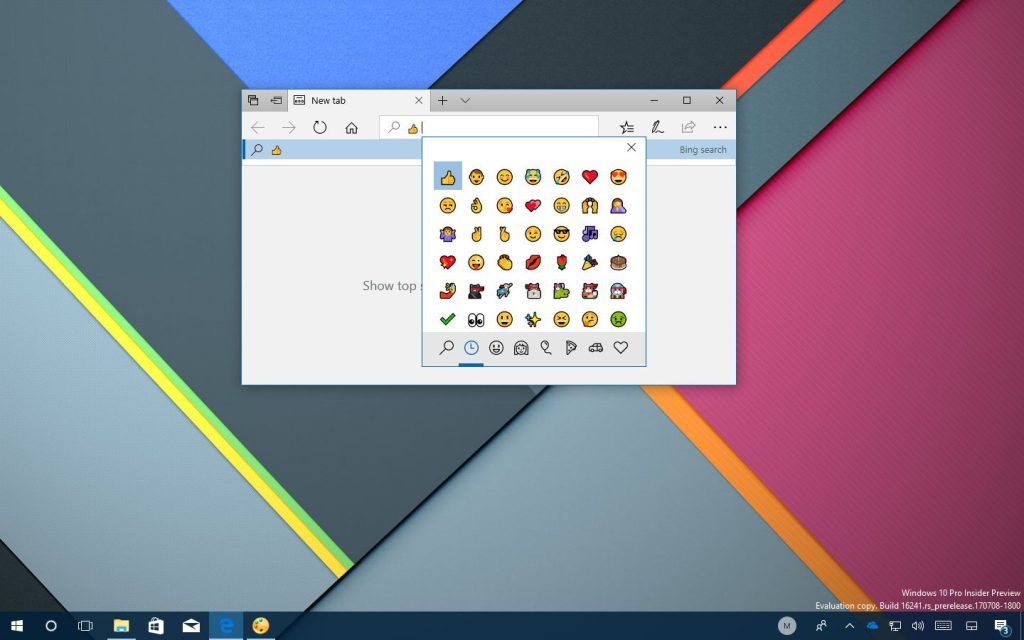Les émojis sont de petites icônes sympas qui peuvent rapidement vous aider à exprimer des émotions et des situations de la vie lorsque vous rédigez un message. Ils sont disponibles sur votre téléphone depuis des années et, même si Windows 10 inclut également la prise en charge des emoji, l'intégration n'était pas pratique, car elle nécessitait d'utiliser le clavier tactile pour y accéder.
Cependant, à partir de la mise à jour Fall Creators, Windows 10 introduit la prise en charge native des emoji, ce qui signifie simplement que vous pouvez désormais les utiliser avec votre clavier matériel.
Dans ce guide, vous apprendrez les étapes à suivre pour utiliser les emojis sur Windows 10 avec votre clavier et votre souris matériels.
Comment utiliser les emoji sur Windows 10
Si vous possédez un appareil sans clavier tactile, il est désormais très simple de saisir des emojis lors de la rédaction d'un message sur une application de messagerie, sur Microsoft Edge, une application Office, etc.
Comment ouvrir le panneau emoji
Pour ouvrir le panneau emoji sous Windows 10, il vous suffit d'utiliser le Touche Windows + « . » (ou Touche Windows + « ; ») raccourci clavier dans le message que vous écrivez.
Comment naviguer dans les emojis
Une fois ouvert le panneau emoji, vous pouvez utiliser les touches suivantes pour naviguer :
- Touches directionnelles: Naviguer parmi les emoji
- Tabulation / Maj + Tabulation : Changer de catégorie d'emoji
- Entrer: Sélectionnez un emoji
- Échap: Fermez le panneau
Comment rechercher des emojis
Le panneau Emoji comprend également un moyen simple de rechercher et de trouver l'emoji que vous souhaitez.
Pour trouver un emoji, ouvrez le panneau, cliquez sur le Recherche et tapez votre recherche. Alternativement, vous pouvez ouvrir le panneau et continuer à écrire pour rechercher.
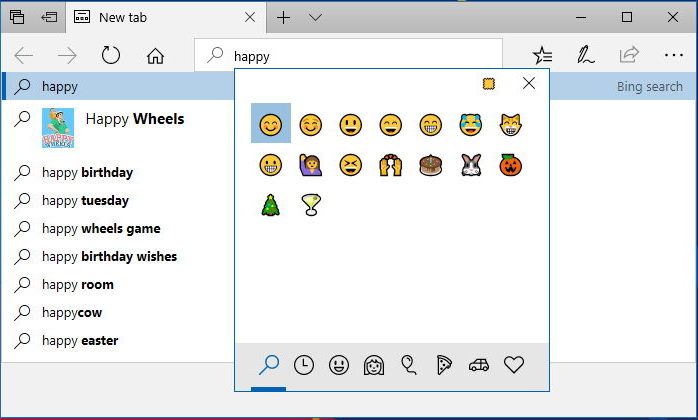
Une fois que vous voyez l’emoji que vous aimez, appuyez soit sur Entrer ou cliquez sur l'emoji avec la souris.
Conseil rapide: Vous pouvez survoler un emoji à l'aide de votre souris pour révéler son nom spécifique.
Comment changer le teint des emoji
Le panneau emoji de Windows 10 inclut également la prise en charge de la modification du teint des emojis des personnes.
Pour modifier le teint d'un emoji particulier, accédez simplement à la catégorie des emoji de personnes et cliquez sur le bouton de teint dans le coin supérieur droit. Sélectionnez le teint, puis cliquez sur l'emoji souhaité.
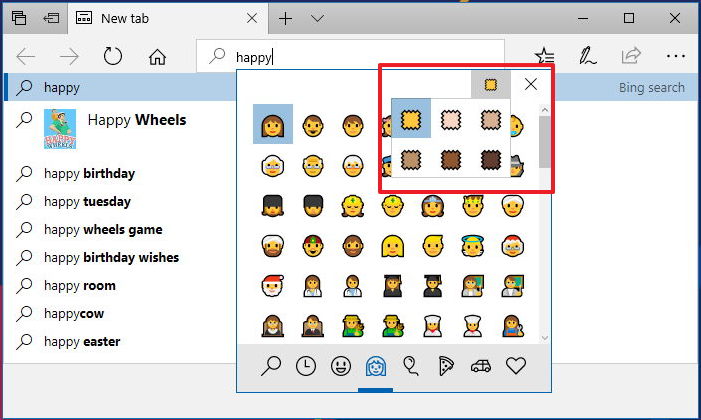
Si vous ne parvenez pas à ouvrir le nouveau panneau Emoji, c'est probablement parce que vous n'exécutez pas la mise à jour Windows 10 Fall Creators. Le nouveau panneau est disponible sur Windows 10 build 16215 et versions ultérieures.
Pourquoi vous pouvez faire confiance à Winfix.net
L'auteur combine les connaissances d'experts avec des conseils centrés sur l'utilisateur, des recherches et des tests rigoureux pour garantir que vous recevez des guides techniques fiables et faciles à suivre. Passez en revue le processus de publication.